අන්තර්ගත වගුව
වට්ටම් ගණනය කිරීම යනු Excel නිතර භාවිතා කරන සූත්රවලින් එකකි. Excel වට්ටම් සම්බන්ධ ගණනය කිරීම් සිදු කිරීම සරල සහ වේගවත් කරයි. සරල සහ සංකීර්ණ ගණනය කිරීම් සඳහා, Microsoft Excel ඵලදායී මෙවලමක් බව අපි දනිමු. එය වට්ටම් ප්රතිශත වැනි ප්රතිශත අගයන් ගණනය කිරීම සරල කරයි. මෙම ලිපියෙන්, අපි එක්සෙල් හි 10 සියයට (10%) වට්ටමක් ගණනය කිරීමේ ක්රියා පටිපාටි පෙන්වමු.
ප්රායෝගික වැඩපොත බාගන්න
ඔබට වැඩපොත බාගත කර ඔවුන් සමඟ පුහුණු විය හැක.
10% Discount ගණනය කරන්න.xlsx
පියවරෙන් පියවර ක්රියා පටිපාටි වෙත Excel හි සියයට 10ක වට්ටම් මිල ගණනය කරන්න
වට්ටමක් යනු නිශ්චිත මුදලකින් අඩු කිරීමකි. එබැවින්, වට්ටමක් ගණනය කිරීමට හැකිවීම, තවත් ඩොලර් මුදලකින් අප කොපමණ මුදලක් ඉතිරි කරනවාද යන්න තීරණය කිරීමට අපට ඉඩ සලසයි. Excel හි වට්ටම් මිල ගණන් ගණනය කිරීමට ක්රියාවලිය අනුගමනය කරමු.
පියවර 1: දත්ත කට්ටලය සාදන්න
excel හි සියයට 10ක වට්ටමක් ගණනය කිරීම බැලීමට. අපට අවශ්ය වන්නේ දත්ත කට්ටලයක් පමණි.
- මුලින්ම, අපි B තීරුවේ අයිතම කිහිපයක් ලැයිස්තුගත කරමු.
- ඉන්පසු, අපි එක් එක් කොටුව සඳහා මිල දමමු. C තීරුවේ.
- සහ, එක් එක් අයිතමය සඳහා 10%ක වට්ටම D තීරුවේ ඇත.

- වට්ටම් මිල ගණනය කිරීම සඳහා, අපි වට්ටම් සහිත නම් නව තීරුවක් (තීරුව E ) ඇතුළු කර ඇතමිල .

වැඩිදුර කියවන්න: Excel හි වට්ටම් ගණනය කරන්නේ කෙසේද (පහසු ක්රම 2ක්)
පියවර 2: ආදාන සූත්රය
වට්ටම් ප්රතිශතය ගණනය කිරීමේ අරමුණ සඳහා, අපට සරල සූත්රයක් භාවිත කළ හැක. වට්ටම් % ලබා ගැනීමට ඇති සූත්රය වේ.
වට්ටම් කළ මිල = මුල් මිල – (මුල් මිල * වට්ටම් ප්රතිශතය)
- ආරම්භ කිරීමට, ඔබට 10% වට්ටම් සහිත මිල ගණනය කිරීම සඳහා සූත්රය තැබීමට අවශ්ය කොටුව තෝරන්න. ඉතින්, අපි සෛලය තෝරන්න E5 .
- ඉන්පසු, එම තෝරාගත් කොටුවට සූත්රය දමන්න.
=C5-(C5*D5) <3
- තවදුරටත්, ප්රතිඵලය බැලීමට Enter ඔබන්න.

- ඊළඟට, අදින්න පරාසය පුරා සූත්රය අනුපිටපත් කිරීමට හැඩිය පුරවන්න. නැතහොත්, පරාසය ස්වයං පිරවීම සඳහා, එකතු ( + ) සංකේතය මත දෙවරක් ක්ලික් කරන්න.
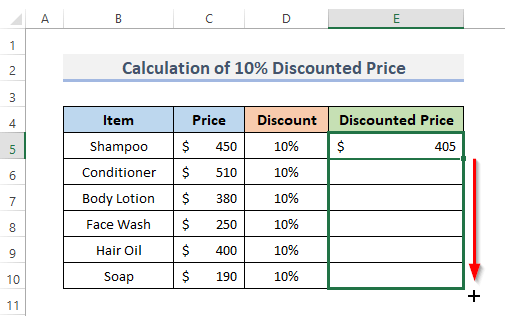
තවත් කියවන්න: Excel හි වට්ටම් ප්රතිශතය ගණනය කිරීමේ සූත්රය
අවසාන ප්රතිදානය
දැන්, අපි බලමු අවසාන ප්රතිදානය 10%ක වට්ටම් මිලක් ගණනය කිරීම සඳහා සරල සූත්රය.
- අවසාන වශයෙන්, අපට E තීරුවේ වට්ටම් මිල දැකිය හැක.

සටහන: සමහර විට දත්ත කට්ටලයේ පෙන්වන වට්ටම් ප්රතිශතයක් අප සතුව නැත, නමුත් පාරිභෝගිකයාට නිශ්චිත අයිතමයක් සඳහා 10%ක වට්ටමක් ලැබේ. මේ සඳහා, ඔබට භාවිතා කිරීම වෙනුවට .01 භාවිතා කිරීමෙන් වට්ටම් මිල ගණනය කළ හැකිය 10% .
Excel හි සියයට 10 ක වට්ටමේ සිට මුල් මිල ගණනය කරන්නේ කෙසේද
නිෂ්පාදනයක සත්ය මිල නිශ්චිත තත්වයන් යටතේ තීරණය කිරීමට අවශ්ය විය හැක නිශ්චිත අඩු මිලක් සහ වට්ටම්% මත පදනම්ව. එය සාක්ෂාත් කර ගන්නේ කෙසේද යන්න අපි මෙම කොටසින් බලමු.
මුල් මිල = 1/(1-වට්ටම් ප්රතිශතය)* වට්ටම් මිලපියවර:
- පළමුව, 10% හි මුල් මිල තීරණය කිරීමට ඔබ සූත්රය ඇතුළු කිරීමට කැමති කොටුව තෝරන්න. මේ අනුව, අපි කොටුව E5 තෝරා ගනිමු.
- දෙවනුව, ඔබ දැන් තෝරාගත් කොටුවට සූත්රය ඇතුළු කරන්න.
=1/(1-C5)* D5
- තෙවනුව, ප්රතිඵලය බැලීමට නැවත වරක් Enter ඔබන්න.

- තවදුරටත්, වෙත පරාසය පුරා සූත්රය අනුකරණය කරන්න, පිරවුම් හසුරුව පහළට ඇද දමන්න. පරාසය ස්වයං පිරවීම සඳහා, ප්ලස් ( + ) සංකේතය මත දෙවරක් ක්ලික් කරන්න.

- අවසානය , තීරුව E එක් එක් අයිතමය සඳහා මුල් මිල පෙන්වයි.
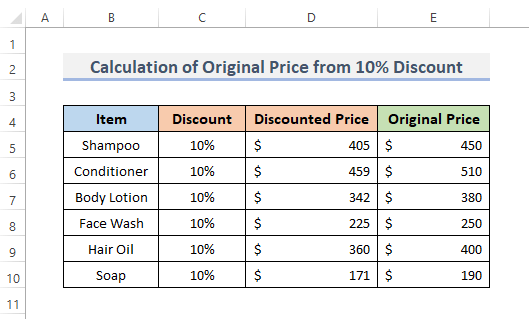
තවත් කියවන්න: ගණනය කරන්නේ කෙසේද Excel හි වට්ටම් අනුපාතය (ඉක්මන් ක්රම 3)
මතක තබා ගත යුතු කරුණු
- ප්රතිශතය ආකෘතිය සෛල වෙත යෙදීම එක්සෙල් හි අංකයක් ප්රතිශතයක් ලෙස පෙන්වීමට ඔබට ඉඩ සලසයි. මේ සඳහා, සරලව අවශ්ය සෛල තෝරන්න. ඉන්පසුව, පීත්ත පටියෙන් මුල් පිටුව ටැබයට යන්න. සංඛ්යා කණ්ඩායමේ ප්රතිශත ශෛලිය ( % ) බොත්තම තෝරන්න.
- ඔබට සීරුමාරු කළ හැකඅවශ්ය පරිදි දශම ස්ථානය. ඒ සඳහා, වට කිරීම සඳහා දශම අඩු කරන්න හෝ දශම වැඩි කරන්න මත ක්ලික් කරන්න.
- Excel සෑම විටම සංඛ්යාත්මක අගය මූලික අගයක් ලෙස තබා ගනී. එම නිසා, ඔබ යම් දෙයක් ප්රතිශතයක් ලෙස පෙන්වීමට සංඛ්යාවක් ෆෝමැට් කළද ( 10% ), සිදු වන්නේ හැඩතල ගැන්වීම හෝ සත්ය අගයේ දෘශ්ය අර්ථයකි. Excel එම දශමයේ මූලික අංකය ( 0.1 ) මත ස්වයංක්රීයව ගණනය කිරීම් සිදු කරයි. මෙය විසඳීමට, කොටුව තෝරා, Ctrl + 1 ඔබන්න. අනතුරුව, මූලික අගය තහවුරු කිරීමට සාමාන්ය මෙනුව යටතේ ඇති පෙළ කොටුව පරීක්ෂා කරන්න.
නිගමනය
ඉහත ක්රියා පටිපාටි ඔබට Excel හි සියයට 10ක වට්ටමක් ගණනය කිරීමට උපකාරී වේ. මෙය ඔබට උපකාර කරනු ඇතැයි බලාපොරොත්තු වෙනවා! ඔබට කිසියම් ප්රශ්නයක්, යෝජනා හෝ ප්රතිපෝෂණ තිබේ නම් කරුණාකර අදහස් දැක්වීමේ කොටසෙහි අපට දන්වන්න. නැතහොත් ඔබට ExcelWIKI.com බ්ලොග් අඩවියේ ඇති අපගේ අනෙකුත් ලිපි දෙස බැලීමට හැකිය!

